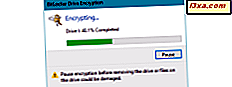Windows 10 máy tính xách tay, máy tính bảng và thiết bị có thể chuyển đổi, hầu như luôn có sẵn chip Bluetooth, bạn có thể sử dụng để kết nối tất cả các loại thiết bị và phụ kiện như chuột Bluetooth, tai nghe, bàn phím, điện thoại thông minh, v.v. Nếu bạn không biết cách bật hoặc tắt Bluetooth trong Windows 10, hãy đọc hướng dẫn sau:
LƯU Ý: Nếu bạn biết Bluetooth là gì và cách thức hoạt động, chúng tôi khuyên bạn nên đọc hướng dẫn này: Bluetooth là gì và cách tải nó trên máy tính của bạn ?.
1. Bật Bluetooth từ Trung tâm Hành động, trong Windows 10
Phương pháp nhanh nhất là sử dụng Action Center trong Windows 10. Để mở nó, hãy nhấp hoặc chạm vào biểu tượng của nó ở góc dưới cùng bên phải của thanh tác vụ hoặc nhấn Windows + A trên bàn phím của bạn. Trong danh sách tác vụ nhanh, nhấn nút Bluetooth .

Nếu bạn chỉ thấy bốn nút trong danh sách tác vụ nhanh, hãy mở rộng nó và sau đó bạn cũng sẽ thấy Bluetooth. Nếu nút này bị thiếu, có nghĩa là bạn không có chip Bluetooth trên máy tính hoặc thiết bị chạy Windows 10 của mình. Trong trường hợp này, bạn cần mua bộ điều hợp USB Bluetooth như thế này.
Sau khi bật Bluetooth, bạn sẽ thấy nút của nó được kích hoạt, như trong ảnh chụp màn hình bên dưới. Bạn cũng có thể thấy biểu tượng Bluetooth hiển thị trong vùng thông báo trên thanh tác vụ của bạn.

Bluetooth hiện đã được bật trên máy tính hoặc thiết bị chạy Windows 10 của bạn và bạn có thể sử dụng nó để kết nối tất cả các loại thiết bị và phụ kiện Bluetooth.
2. Bật Bluetooth từ Cài đặt, trong Windows 10
Một phương pháp khác liên quan đến việc mở ứng dụng Cài đặt. Một cách nhanh chóng để làm điều đó là nhấn Windows + I trên bàn phím của bạn hoặc nhấp vào phím tắt của nó từ Start Menu .
Sau đó, đi tới Thiết bị, sau đó đến Bluetooth và các thiết bị khác . Bạn sẽ thấy các thiết bị và cài đặt Bluetooth, như trong ảnh chụp màn hình bên dưới.

Đặt công tắc Bluetooth thành Bật, như trong ảnh chụp màn hình bên dưới.

Bluetooth hiện đang hoạt động và bạn có thể sử dụng nó để kết nối tất cả các loại thiết bị và phụ kiện sử dụng công nghệ này.
Cách tắt Bluetooth trong Windows 10
Để tắt Bluetooth trong Windows 10, hãy làm theo các bước tương tự bạn đã thực hiện khi kích hoạt nó và làm ngược lại với những gì bạn đã làm để bật nó.

Bluetooth cũng bị tắt khi bạn bật chế độ trên máy bay, cùng với WiFi và các loại kết nối không dây khác.
Phần kết luận
Như bạn có thể thấy từ hướng dẫn này, nó rất dễ dàng để bật Bluetooth trong Windows 10. Nó chỉ là dễ dàng để tắt nó đi khi bạn không còn cần phải sử dụng nó. Chúng tôi hy vọng rằng hướng dẫn này đã giúp. Nếu bạn có bất kỳ vấn đề hoặc câu hỏi nào, đừng ngần ngại bình luận dưới đây, và chúng tôi sẽ cố gắng hết sức để giúp đỡ bạn.